
سرویس بازی Steam را روی رزبری پای راه اندازی و اجرا کنید.
اگر اهل بازیهای رایانه ای باشید، حتماً با سرویس بازی Steam آشنایی دارید. در این آموزش به شما یاد میدهیم چطور به جای کامپیوتر سرویس بازی Steam را روی رزبری پای اجرا کنید. برای اینکار باید نسخه سوم رزبری پای را داشته باشید و با برنامه ریزی رزبری پای هم آشنا باشید. سرویس بازی Steam را روی رزبری پای اجرا کنید.
گام اول: وسایل مورد نیاز

وسایل مورد نیاز
- رزبری پای ۳
- منبع تغذیه ۵V 2.5A
- کارت حافظه Micro SD 8 گیگابایتی
- کامپیوتر با سیستم عامل ویندوز با کارت حافظه Nvidia +GTX650
- Steam به همراه Steam Games نصب شده
- گیم پد سیمیXbox 360
رزبری پای ۳ به منبع تغذیه ۲٫۵A نیاز دارد و باید حتماً از منبع تغذیه پایدار استفاده کنید. توصیه میکنیم برای این پروژه از کارت حافظه سامسونگ استفاده کنید چون از فناوری Wear Leveling استفاده میکند که عمر کارت حافظه را به شدت افزایش میدهد. ویندوز کامپیوتری که برای راه اندازی پروژه استفاده میکنید هم باید هفت یا بالاتر باشد و کارت گرافیکش هم حداقل GTX650 باشد. کارت حافظه برای تکنولوژی مورد استفاده Moonlight مورد نیاز است تا بتوانید بازیها را از کامپیوتر به رزبری پای منتقل کنید.
گام دوم: کارت حافظه را برای رزبری پای آماده کنید
ابتدا آخرین نسخه Raspbian را از وب سایت رزبری پای دانلود کنید. Raspbian سیستم عاملی است که برای تعامل با رزبری پای استفاده خواهیم کرد.
برای آماده کردن کارت حافظه هم به Win32DiskImager نیاز دارید. بعد از نصب این برنامه، آن را اجرا کنید و روی folder image کلیک کنید. حالا باید روی فایل Rasbian که قبلاً دانلود کرده اید، کلیک کنید. درایوی که کارت حافظه در آن قرار دارد را انتخاب کنید. در انتخاب درایو مناسب دقت کنید چون هر گونه اشتباه باعث از دست رفتن تمام دادهها میشود.
گام سوم: Raspbian را برای رزبری پای تنظیم کنید
رزبری پای را بوت کنید. بعد از اتمام تنظیمات اولیه، دسکتاپ رزبری پای را خواهید داد. بسته به نسخه رزبری پای مورد استفاده، شکل دسکتاپ متفاوت خواهد بود. در منوهای دستکتاپ بگردید و Command Line را پیدا کنید. بعد از باز شدن Command Line ابتدا خط اول و سپس خط دوم را تایپ کنید.
sudo apt-get update sudo apt-get dist-upgrade
به این ترتیب مطمئن میشوید تنظیمات رزبری پای کاملاً به روز است.
گام چهارم: Moonlight را روی رزبری پای نصب کنید
دوباره Command Line را باز کنید و وقتی بالا آمد، فرمان زیر را در آن تایپ کنید. این فرمان منابع آنلاین مورد نیاز برای دانلود آخرین نسخه Moonlight را به رزبری پای اضافه میکند.
sudo bash -c 'printf "deb http://archive.itimmer.nl/raspbian/moonlight jessie main\n" >> /etc/apt/sources.list'
سپس با خط اول فرمان سیستم را به روز رسانی کنید و با خط دوم Moonlight را نصب کنید.
sudo apt-get update sudo apt-get install moonlight-embedded
حالا Moonlight آماده است و میتوانید آن را برای استفاده از سرویس بازی Steam پیکربندی کنید.
گام پنجم: آی پی آدرس کامپیوترتان را پیدا کنید
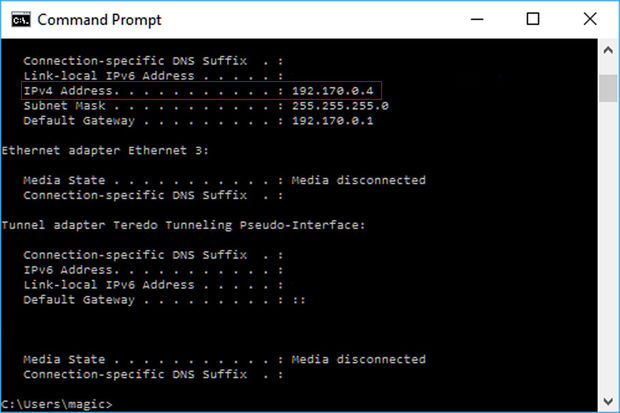
ipconfig
حالا در بین اطلاعات نمایش داده شده در پنجره سیاه دنبال آدرس آی پی بگردید که چیزی شبیه ۱۹۲٫۱۶۸٫XXX.ZZZ. ZZZ است. بعد از پیدا کردن آدرس آی پی، دوباره سراغ رزبری پای بروید تا تنظیمات Moonlight را کامل کنیم.
گام ششم: پیکربندی Moonlight
در این مرحله باید رزبری پای را با سرویس GameStream جفت کنیم. برای اینکار کد زیر را در Command Line رزبری پای تایپ کنید. فراموش نکنید آی پی آدرس خودتان را در آن جایگزین کنید.
moonlight pair 192.168.XXX.ZZZ
پینی که رزبری پای در اختیارتان قرار میدهید را یادداشت کنید و به سرویس بازی Steam برگردید. حالا روی کامپیوتر GeForce Experience بالا آمده و از شما همان پین را میخواهد. پین را تایپ کنید و CONNECT را بزنید. اگر مراحل بالا را درست انجام داده باشید، عبارت PAIRED روی رزبری پای نمایش داده میشود.
گام هفتم: Moonlight را روی رزبری پای اجرا کنید
بعد از اینکه همه اجزای لازم برای سرویس بازی Steam را راه اندازی کردید، باید گیم پد Xbox 360 را وصل کنید و با وارد کردن فرمان زیر در رزبری پای moonlight را اجرا کنید.
moonlight stream -1080 -30fps -app Steam
میتوانید تنظیمات کد بالا مطابق نیازتان تغییر بدهید؛ مثلاً بجای ۱۰۸۰ از ۷۲۰ و بجای ۳۰ در ۶۰ استفاده کنید.
سرویس بازی Steam رزبری پای آماده است
تبریک میگوییم؛ شما موفق شدید سرویس Steam را روی رزبری پای نصب کنید. اگر پیشنهادی برای بهبود تنظیمات و پیکربندی این پروژه دارید، آن را با ما به اشتراک بگذارید.



